Tijdens onze laatste trainingsessies , kregen we de feedback dat het de cursisten ontzettend zou helpen als ze een cheat sheet zouden hebben. Met het oog op het “Open Book”-concept van de examens , dachten we dat het meteen een goed idee zou zijn om deze met iedereen te delen (en dus ook te gebruiken is TIJDENS het Alteryx Core examen)!
Input / Output
| Tool | Beschrijving |
Browse | Controleer de gegevens op elk punt in de workflow. Krijg informatie zoals min/max-waarden , gemiddelden en verdelingen. |
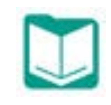 Input Data | Breng data in de workflow. Gebruik hiervoor de Input Data tool zelf of sleep de bestanden direct op het Canvas. |
Output Data | Breng data out je workflow. Selecteer je gewenste bestandstype en locatie (vergeet niet om de setting voor overwrite goed na te lopen. |
Text Input | Maak zelf snel een tabel voor text input. |
Join
| Tool | Beschrijving |
Append Fields | Plak een kolom met een specifieke waarden aan je regels vast. Als je hier meerdere rijen voor gebruikt , dan wordt de dataset vergroot voor het aantal rijen |
 Find Replace | Zoek een stuk tekst in de F-input en de R-input geeft aan welk stukje tekst , waarmee moet worden vervangen |
 Join | Verbind 2 databronnen met elkaar op basis van een kolom die overeen komt. Matchende data wordt op 1 regel gezet. |
 Union | Plak 2 of meer databronnen onder elkaar. Standaard worden hiervoor de kolommen gebruikt met dezelfde namen. |
Preparation
Tool | Beschrijving |
 Data Cleansing | Gebruik deze tool om: – vervang alle NULL-waarden in 1 of meer kolommen door een lege string of 0 – vervang alle hoofdletters door kleine letters of omgekeerd – verwijder alle getallen uit cellen – verwijder alle letters uit cellen – verwijder spaties aan het begin of einde van een cel – verwijder null-rijen – verwijder null-kolommen |
 Filter | Splits data af aan de hand van een kenmerk (T voor True , F voor False) |
Formula | Deze tool geeft je de mogelijkheid om zelf berekeningen te maken. Geef op in welke bestaande of nieuwe kolom de tool zijn data kwijt kan en vergeet niet om het datatype goed in te stellen. |
Sample | Geeft je de mogelijkheid om een gedeelte van de resultaten te selecteren (eerste N , laatste N etc.) |
Select | Gebruik deze tool om kolommen achter te laten , namen te veranderen of het data type aan te passen. |
 Select Records | Geeft je de mogelijkheid om een gedeelte van de resultaten te selecteren (50-100 voor regels 50 t/m 100 etc.) |
 Sort | Sorteer de regels in je data |
Unique | Geef de eerste regel met een unieke waarde in een specifieke kolom. De rest van de regels komen en in D output |
Transform
| Tool | Beschrijving |
Summarize | geeft je de mogelijkheid om data te groeperen , op te tellen , gemiddelde te bepalen of te tellen hoe vaak dezelfde waarde voorkomt |
Transpose | Verplaats kolomnamen naar de rijen. Geef in de instellingen onder “Key Colomns” aan, welke kolommen moeten blijven zoals ze zijn. |
Cross Tab | Maak van rijen kolommen en groepeer de data. |
Parse
| Tool | Beschrijving |
DateTime | Zet String data om naar Date , Time of DateTime of andersom. Geef bij Date -> String aan in welk formaat je de String data wilt zien. Geef bij String -> Date aan in welk formaat je de String data aanlevert. |
Text To Column | Knip tekst op in nieuwe kolommen. Geef bij Delimiter aan bij welk teken er geknipt moet worden. |
Meer hulp
Vergeet niet dat er naast deze cheat sheet nog een aantal hulp mogelijkheden zijn :
- Rechtermuis knop op de tool in de Toolbar en kies voor Example om een voorbeeld van de tool te zien, hier kun je goed zien hoe de tool wordt gebruikt en ingesteld.
- Rechtermuis knop op de tool in de Toolbar en kies voor Help om naar de help pagina van Alteryx te gaan voor deze tool. Hier staat in redelijk detail uitgelegd wat alle opties doen van de tool.


